vidyo.ai(ビジョ)ってどうなの?口コミ・評判を紹介
- 2024.09.22
- AI動画

vidyo.aiは動画コンテンツの作成と再利用を効率化するAI駆動のプラットフォームです。
vidyo.aiを始めようと考えている人の中には最初の操作方法に困惑している方もいるのではないかと思います。
そんな人向けにアカウント作成から基本操作までを図解で丁寧に解説。
今回のこの記事を参考にすればvidyo.aiを初心者でも安心して導入できるでしょう。
vidyo.aiを始めようと考えている人も実際の利用者からの声を参考にしたいでしょう。
導入前にサービスの真価を見極めたいのではないでしょうか。
そんな人向けにTwitterなどから実際の声を織り交ぜながらメリットと課題点を分析。
個人利用からビジネス活用まで幅広い視点からの意見をピックアップしました。
この記事を読めばvidyo.aiの実態が把握できるでしょう。
今回はvidyo.aiの口コミ・評判をご紹介します。
今すぐvidyo.aiを使いたいという方はこちらをクリックしてください(記事内の該当箇所に飛びます)
 北岡ひろき(@kitaokahiro)
北岡ひろき(@kitaokahiro)
タップできるもくじ
vidyo.aiとは
vidyo.aiは動画コンテンツの作成と再利用を効率化するAI駆動のプラットフォームです。
このツールの主な特徴は長尺の動画から短尺のソーシャルメディア向けクリップを自動生成する能力にあります。
AIが重要な部分を検出し編集作業を大幅に簡略化します。
vidyo.aiは自動字幕生成、動画のリサイズ、テンプレートを使った簡単な編集、ブランディング要素の追加、B-rollの挿入など、多機能な編集ツールを提供しています。
AIを活用した機能としてフィラーワードや無音部分の自動削除、人気が出そうなコンテンツの予測、絵文字の自動挿入、ソーシャルメディア用の説明文やハッシュタグの自動生成なども備えています。
vidyo.aiは動画からブログ記事やソーシャルメディア投稿、ショーノートなどを自動生成する機能を持ちコンテンツの再利用を促進します。
複数のソーシャルメディアプラットフォームへの一括投稿機能も備えておりコンテンツの配信を効率化します。
ポッドキャスト、不動産、教会、オンラインフィットネス、コーチングなど特定の業種に特化したツールも提供しており様々なニーズに対応しています。
vidyo.aiの主な目的はクリエイターやマーケターが時間とリソースを節約しながら高品質なコンテンツを効率的に作成・配信できるようサポートすることです。
AIの活用により編集作業の大部分を自動化しユーザーがより戦略的な側面に集中できるようにすることを目指しています。
vidyo.aiの機能をまとめると次の通り
| Free | Growth | Teams | |
| 月額 | 無料 | $49 | $49 |
| 年額 | 無料 | $300 | $300 |
| 時間 | 75分 | 600分 | 600分 |
| SNS投稿 | × | 100 | 500 |
| 解像度 | 720p | 1080p | 1080p |
| ロゴ | ○ | × | × |
vidyo.aiは無料で体験することができます。
vidyo.aiのメリット

AIによる自動編集
vidyo.aiはAIを活用して長い動画から短いクリップを自動生成します。
これにより時間を大幅に節約し効率的にコンテンツを作成できます。
YouTube、TikTok、InstagramなどのSNS向けに最適なクリップを数分で作成可能です。
多機能なツールセット
vidyo.aiはAI字幕生成、AIクリップメーカー、Bロール(ストック映像)ライブラリ、テンプレート、ブランドキット、ソーシャルメディア自動投稿機能など多くの便利なツールを提供しています。
これにより一貫性のあるプロフェッショナルな動画を簡単に作成できさらに複数のプラットフォームに簡単に投稿できます。
時間とコストの節約
多くのユーザーはvidyo.aiを使うことで動画編集の時間を大幅に削減できると報告しています。
動画編集にかかるコストを削減できるため個人クリエイターからビジネスまで幅広いユーザー層にとって経済的です。
自動化と一貫性
AIがハッシュタグ、キャプション、説明文を自動生成するためソーシャルメディアへの投稿が非常に効率化されます。
ブランドキットを使って各プラットフォームで一貫したブランドイメージを維持することができます。
さまざまな業界に対応
vidyo.aiはオンラインフィットネスやポッドキャスト、マーケティングエージェンシーなどさまざまな業界向けのソリューションを用意しており幅広いニーズに対応しています。
vidyo.aiのデメリット

無料プランの制限
無料プランでは使用できる機能やアップロード時間が制限されています。
動画にウォーターマークが付くためプロフェッショナルに見せたい場合には不向きです。
高度なカスタマイズの制限
AIが自動でクリップや字幕を生成するため完全に自分の手で細かくカスタマイズしたい場合には制限を感じることがあるかもしれません。
特にAIの自動処理が意図した結果を生まない場合がある点が課題です。
利用できるファイルサイズの制限
無料ユーザーは5GBまでプロユーザーは15GBまでのファイルしかアップロードできないため長時間の高画質動画を頻繁に扱う場合には不便さを感じることがあるかもしれません。
vidyo.aiの口コミ・評判
vidyo.aiを使っているユーザーの口コミは次の通り
「vidyo.ai」でショート動画作成が驚くほど簡単に!このツールを使えば、フル動画を手軽にショートバージョンに編集可能。コンテンツクリエーター必見のツールです! https://t.co/YGDVVDzNs6 pic.twitter.com/MqkZaY4Jw8
— Haru0228@ (@Haru0_2_2_8) April 16, 2024
長い動画からショート動画をサクッとAIで生成できるサービス「vidyo .ai」がヤバすぎる。
・URL入力するだけで、AIが最も重要なポイントをショート動画として生成してくれる
・ #Facebook,#TikTok,#YouTube に最適化
・生成された動画はそのまま編集可能しかも無料で使える。作業効率上がりまくり pic.twitter.com/P0rCmfBWct
— 木内翔大@SHIFT AI代表「日本をAI先進国に」𝕏 (@shota7180) March 6, 2023
🎦横長動画をAIでショート動画に🎦
「vidyo . ai 」16:9の動画を簡単にショート動画の大きさに編集!🎦
1:1にも大きさを変更できるので
Facebookなどにも対応😃編集もテンプレートが多いので
割と凝った編集もできるっぽい💪
興味がある人はぜひ!↓サイトhttps://t.co/LhwFRFBOxg pic.twitter.com/PDYNE1mEUf
— すもけん | PR・YouTube・アニメーション動画制作 (@sumomo3315) March 8, 2023
vidyo.aiの活用事例
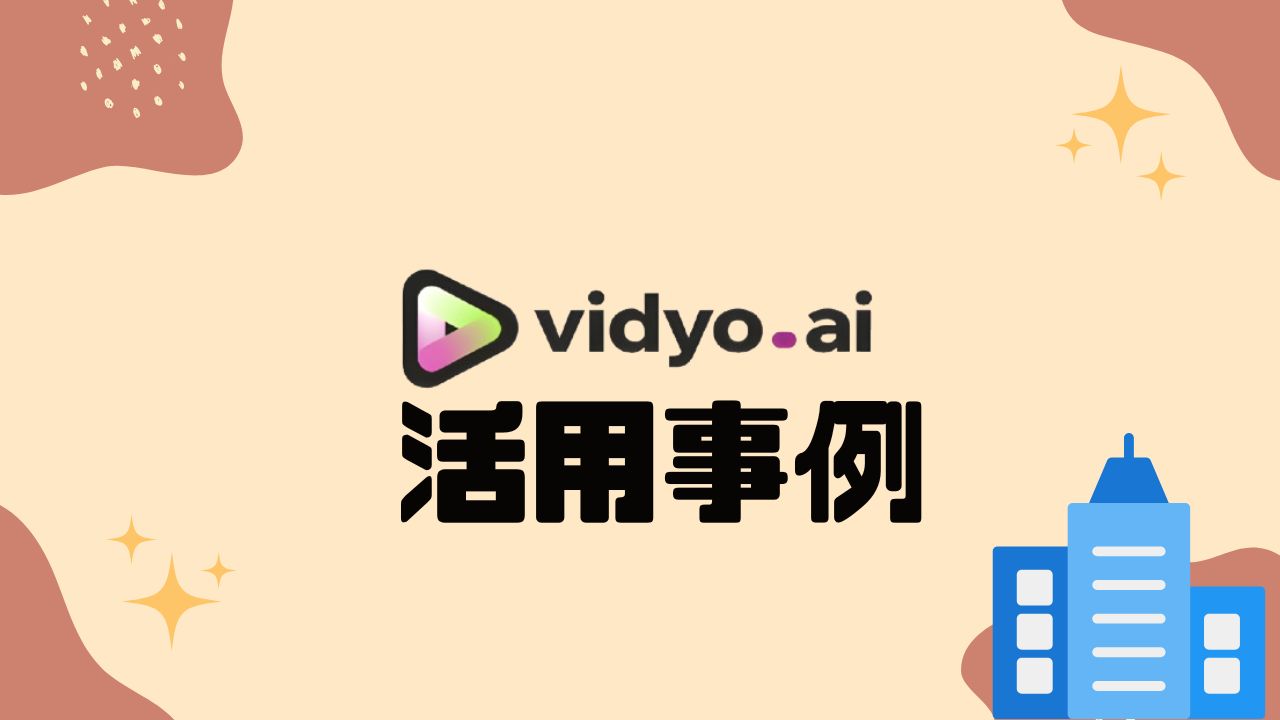
ポッドキャストのハイライト作成
vidyo.aiは長時間のポッドキャストエピソードを自動的に重要な部分に短縮しプロモーション用の短いクリップを生成します。
この機能によりリスナーはエピソードの概要を簡単に把握し、興味を持った部分をSNSで手軽にシェアできます。
ウェビナーやオンラインセミナーの要約動画制作
vidyo.aiは長時間のウェビナーやオンラインセミナーから重要なポイントを抽出し短縮版を作成します。
これにより参加できなかった人も重要情報を効率よく取得でき再視聴や参加促進に繋がります。
ソーシャルメディアマーケティングへの最適化
YouTuberやインフルエンサーはvidyo.aiを使用して長尺動画を各SNS向けに短いクリップに変換しTikTokやInstagram Reelsなどに最適化された形式で配信します。
これにより視聴者とのエンゲージメントを高めることが可能です。
教育コンテンツの制作支援
教育者は講義や授業内容を録画しvidyo.aiで重要な部分を短いクリップとして抽出します。
これを生徒への理解促進や復習用の資料として活用することで学習効果の向上が期待できます。
企業のプロモーションビデオ制作を効率化
企業はvidyo.aiを活用して製品紹介やサービス説明の長尺動画を短く魅力的なクリップに編集します。
このプロセスによってマーケティング活動を強化しながら時間とコストの削減が可能です。
これらのようにvidyo.aiはコンテンツ制作を効率化し効果的な情報発信を実現するツールとして幅広いニーズに応じた活用がされています。
vidyo.aiの支払い方法

クレジットカード・デビットカード
vidyo.aiでは下記のクレジットカードとデビットカードで支払いが可能です。
| VISA | MasterCard | AMERICAN EXPRESS |
| DISCOVER |
またプリペイドカードに関しては基本的には使えないと考えてください。
PayPal
vidyo.aiでクレジットカードを登録したくない人におすすめなのがPayPal。
PayPalに登録しているクレジットカードや銀行口座に紐づいて決済ができます。
PayPalはクレジットカードやデビットカードを持っていない人でも銀行口座から直接支払うことができるのがポイント。
vidyo.aiの価格・料金
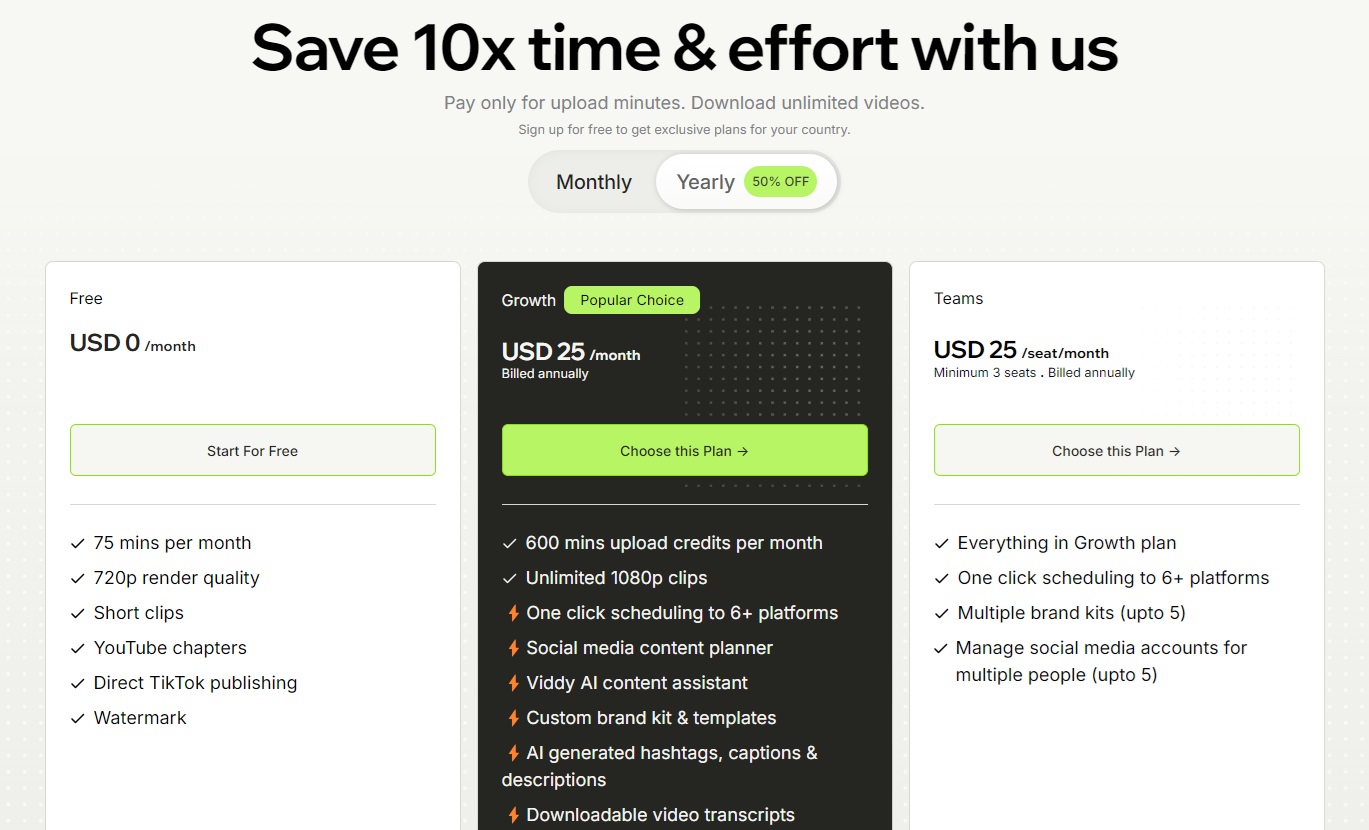
vidyo.aiの価格をまとめると次の通り
| 月額 | 年額 | |
| Free | 無料 | 無料 |
| Growth | $49 | $300 |
| Teams | $49 | $300 |
それぞれ詳しく説明します。
Free
Freeプランの価格は次の通り
| 月額 | 無料 |
| 年額 | 無料 |
Freeプランはvidyo.aiを無料で試してみたい方や少量のコンテンツを作成したい方に最適なプランです。
毎月75分間のアップロード時間が許可されており標準的な720pの画質で動画をレンダリングすることができます。
このプランでは長い動画から短いクリップやYouTube用のチャプターを自動生成する機能が使え作成した動画はTikTokに直接投稿することも可能です。
ただしウォーターマークが付いてしまう点やデータの保持期間が30日間と短めであるためプロフェッショナルな用途には向いていないかもしれません。
CutMagicという編集を自動化する機能も使えるため手軽に動画を編集したいという方にとっては十分な機能を提供しています。
Growth
Growthプランの価格は次の通り
| 月額 | $49 |
| 年額 | $300 |
Growthプランはより頻繁に動画を作成したい方やプロフェッショナルな品質を求める方に最適なプランです。
月600分までのアップロード時間が与えられ720pではなく1080pの高画質で動画をレンダリングすることが可能です。
さらにYouTube、TikTok、Instagramなどの6つ以上の主要なSNSにワンクリックで自動投稿できる機能がついておりソーシャルメディアを活用したマーケティングやコンテンツ配信が効率化されます。
AIコンテンツアシスタントがコンテンツ制作をサポートしカスタムブランドキットを使ってブランドに合わせたテンプレートやフォント、カラーパレットをカスタマイズすることができます。
AIが自動でハッシュタグやキャプション、説明文を生成してくれるためSNS投稿の最適化も簡単です。動画のトランスクリプトをダウンロードできる機能やウォーターマークがない点も、プロフェッショナルにとって非常に魅力的なポイントです。
このプランは月額49ドルですが年契約にすると51%オフの月額25ドルで利用できます。
Teams
Teamsプランの価格は次の通り
| 月額 | $49 |
| 年額 | $300 |
Teamsプランは複数人で動画制作やソーシャルメディア管理を行うチームに最適なプランです。
Growthプランのすべての機能が含まれておりさらにチームでの作業を効率化するための機能が追加されています。
例えば6つ以上のSNSプラットフォームにワンクリックで投稿できる機能に加えて複数のブランドキットを作成・管理することが可能です。
最大5つのブランドアカウントを一括で管理できるため複数のプロジェクトやクライアントを抱えるマーケティングチームやクリエイティブエージェンシーに適しています。
このプランは最低3席から利用でき月額49ドル(1席あたり)の料金がかかります。
チームメンバーごとにシートを追加できるためチーム全体で効率的に動画制作やSNS投稿を行うことができます。
vidyo.aiがおすすめな人

コンテンツクリエイター
YouTube、TikTok、Instagramなどのプラットフォームで短いクリップを手軽に生成したいコンテンツクリエイターに最適です。
AIが動画を自動で分析しクリップを作成してくれるため効率的にコンテンツを量産できます。
ポッドキャスト制作者
vidyo.aiはポッドキャストの長い動画から短いクリップを自動生成しSNS向けのプロモーションに最適な形式に変換できます。
ポッドキャストを視覚的に強化し視聴者の関心を引きやすくなります。
マーケティングエージェンシー
SNS向けのコンテンツを大量に制作する必要があるマーケティングエージェンシーにとってvidyo.aiは時間と労力を大幅に削減できるツールです。
AIを活用しハッシュタグやキャプションも自動生成するためソーシャルメディアキャンペーンを効率的に進められます。
オンラインコーチ、トレーナー
オンラインフィットネスやライフコーチ、キャリアコーチなどオンラインで指導や教育を行う方におすすめです。
長いレッスン動画を短いハイライトに変換しSNSでのプロモーションに活用できます。
ブランドイメージを大事にするビジネスオーナー
ブランドキット機能があり動画に一貫したブランドイメージを持たせることができます。
これにより企業のブランド認知度を向上させプロフェッショナルな印象を与えることが可能です。
vidyo.aiをおすすめしない人

細かい手動編集を好む方
vidyo.aiはAIが自動でクリップや字幕を生成するため手動で細かく映像を編集したい方や細部にこだわりたい方には向いていません。
高度なカスタマイズが必要な動画編集には制限があります。
長時間の高画質動画を頻繁に扱う方
無料プランでは5GB、プロユーザーでも15GBまでのファイルしかアップロードできないため長時間の高解像度動画を頻繁に扱う方には不便と感じるかもしれません。
完全無料のツールを探している方
無料プランには制限がありウォーターマークが付いたり利用できる機能に制限があります。
完全に無料で高機能な動画編集を行いたい方には向きません。
vidyo.aiに似たソフト

vidyo.ai以外にもAI動画作成ツールはあります。
今回はvidyo.aiに似たAI動画作成ツールを3つご紹介します。
| 公式サイト | 月額 | 無料体験 | 日本語対応 |
| PictoryAI | $29 | 〇 | 〇 |
| invideo | $25 | 〇 | 〇 |
| synthesia | $29 | 〇 | 〇 |
それぞれ詳しく説明します。
PictoryAI
| 月額 | $29 |
| 無料体験 | 〇 |
| 日本語対応 | 〇 |
PictoryAIとはテキストを入力するだけでハイクオリティの動画をAIで自動生成してくれるサービス。
文章やイラストから AIが動画を自動生成し映像と音声で表現します。
この機能でブログ記事から勉強用動画が一瞬で作成できたり長尺コンテンツからSNS向けの動画片が切り出せたりと使いやすさが魅力です。
さらにブログやサイトからも動画生成が可能です。
動画の文字起こしもできます。
字幕機能では音声が不要な場面でも理解できます。
またチーム共有機能を活用すれば一緒に動画制作が可能です。
初心者から専門スタッフまで誰もが手軽に活用できる直感的なデザインと操作性が特徴。
無料トライアルがあるため機能を十分に試すことができます。
また必要に応じて月額料金で継続できるオプションがあります。
コスト面において利用しやすい環境が整っています。
Pictoryはコンテンツマーケティングや教育現場での動画活用を後押しする有益なツールだと言えるでしょう。
invideo
| 月額 | $25 |
| 無料体験 | 〇 |
| 日本語対応 | 〇 |
invideoはアイデアをビデオに変換するためのAIビデオクリエーター。
invideoを使用すると任意のトピックを入力するだけでスクリプトを生成し、シーンを作成し、ナレーションを追加し、ビデオを自由に調整することができます。
invideoが共同パートナーとしてあなたのサポートになることで視聴者を魅了するのは簡単なことです。
invideoはクレジットカード不要で利用できます。
これまでに700万人以上の顧客が使い190以上の国で利用されています。
invideoはアイデアやコンテンツを瞬時にビデオに変換することができます。
指示を追加してターゲットオーディエンスやプラットフォームを指定しビデオの外観をカスタマイズすることができます。
生成されるビデオはすべてユニークです。
synthesia
| 月額 | $29 |
| 無料体験 | 〇 |
| 日本語対応 | 〇 |
synthesiaは文章からアバターが話している動画を生成するツール。
その主な特徴としてはテキストから自然な音声を生成しその音声に合わせて人物の動画を自動生成することができるということが挙げられます。
様々な言語や声質のキャラクターから選択でき音声の調整も可能です。
Webブラウザ上で直感的な操作で動画を作成することができるためプロのスキルは必要ありません。
初心者でも短時間で高品質なコンテンツを作成することができます。
教育、マーケティング、Eラーニングなどさまざまな分野で活用できる汎用性の高さも魅力的な点です。
synthesiaは動画制作の工数を大幅に削減できるため効率的なコンテンツ作成を実現する画期的なツールといえるでしょう。
vidyo.aiの始め方・使い方

アカウント作成

vidyo.aiの公式サイトにアクセスします。
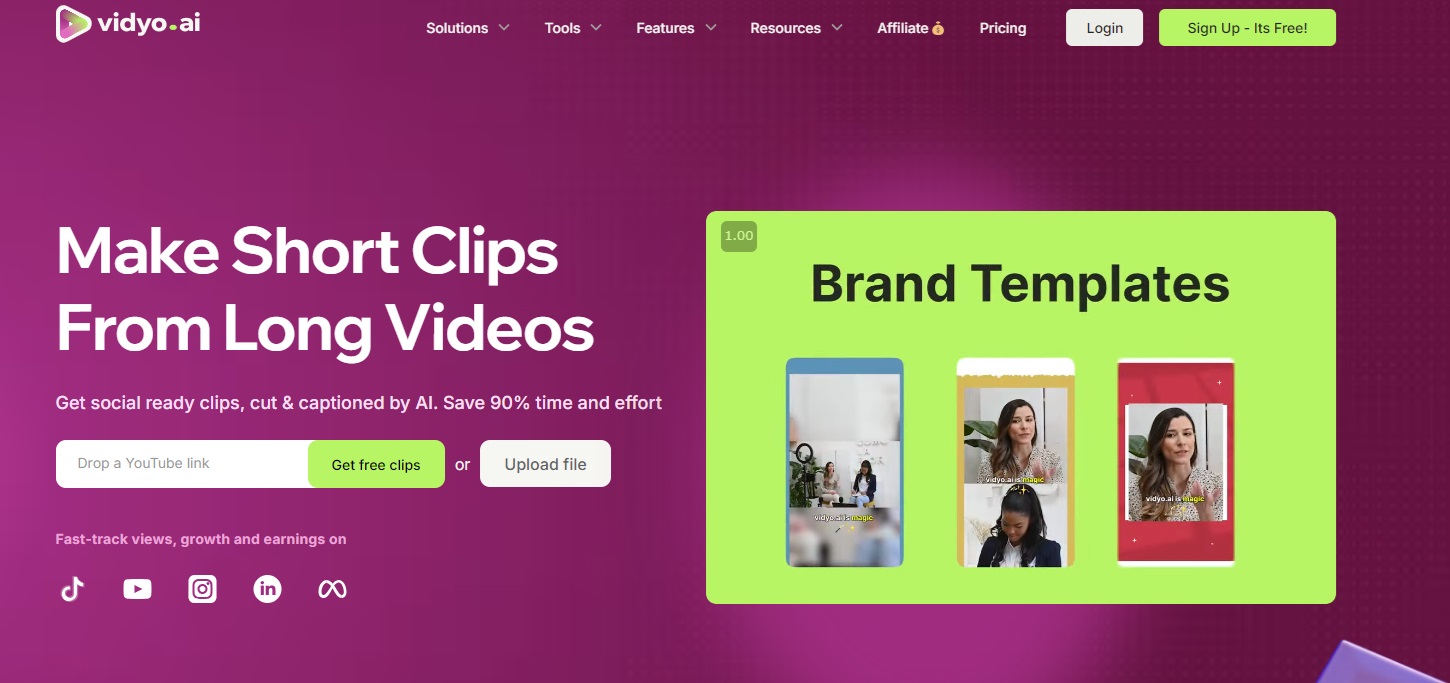
「Sign Up it’s Free!」をクリックします。
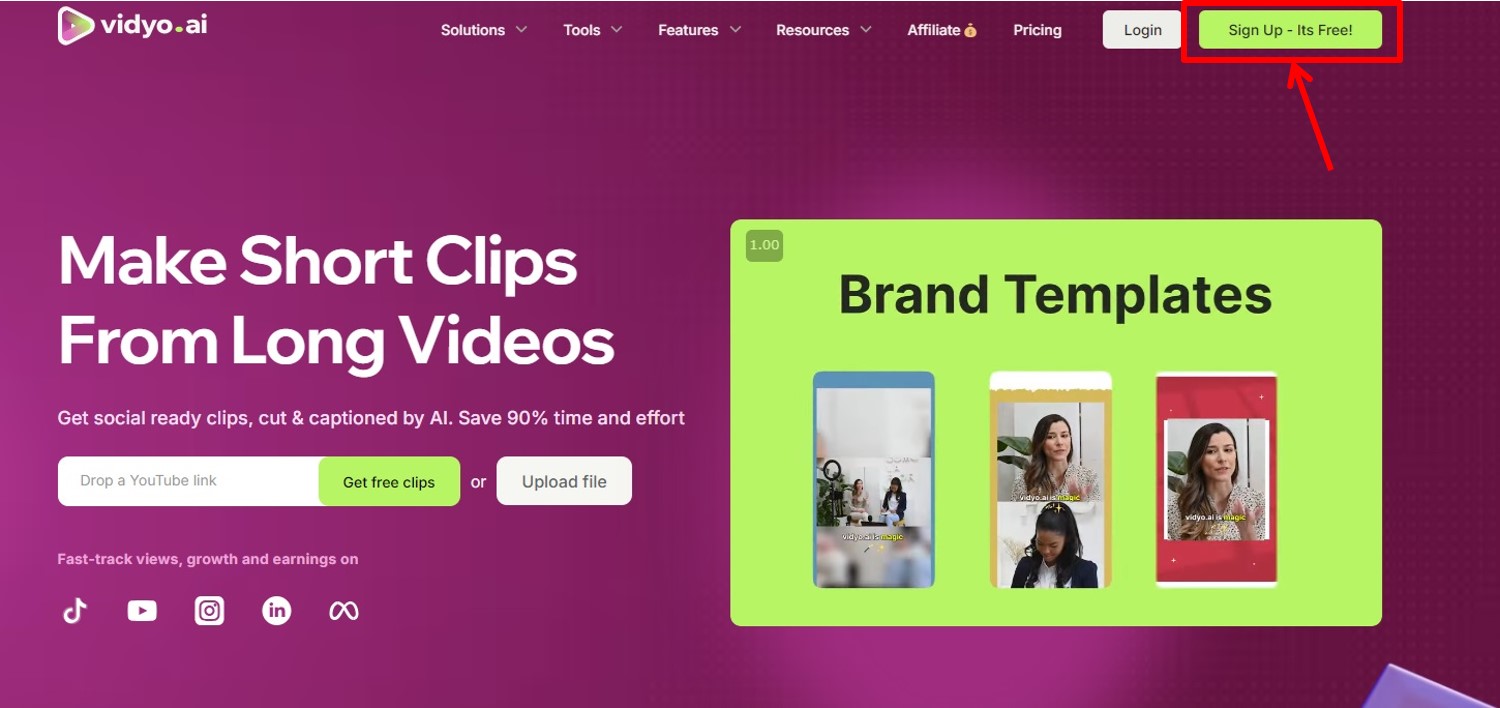
「Continue with Email」をクリックします。
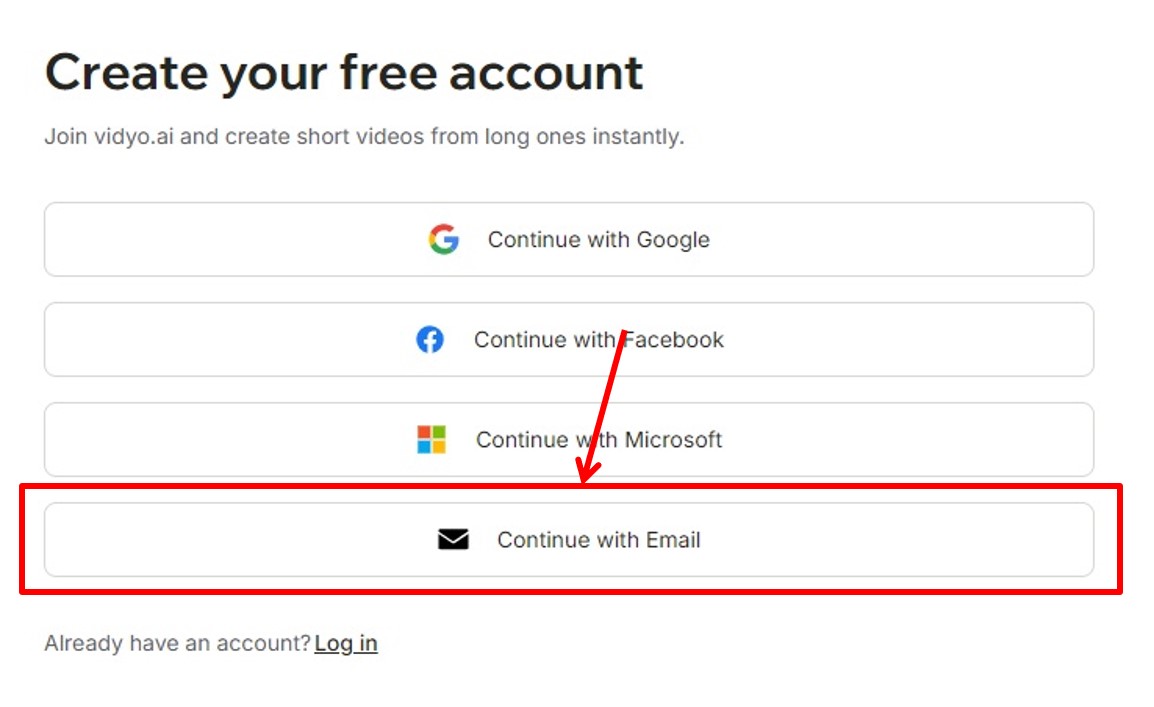
アカウント登録に必要な情報を入力します。
「名前」と「メールアドレス」、「パスワード」を入力
「Sign up」をクリックします。
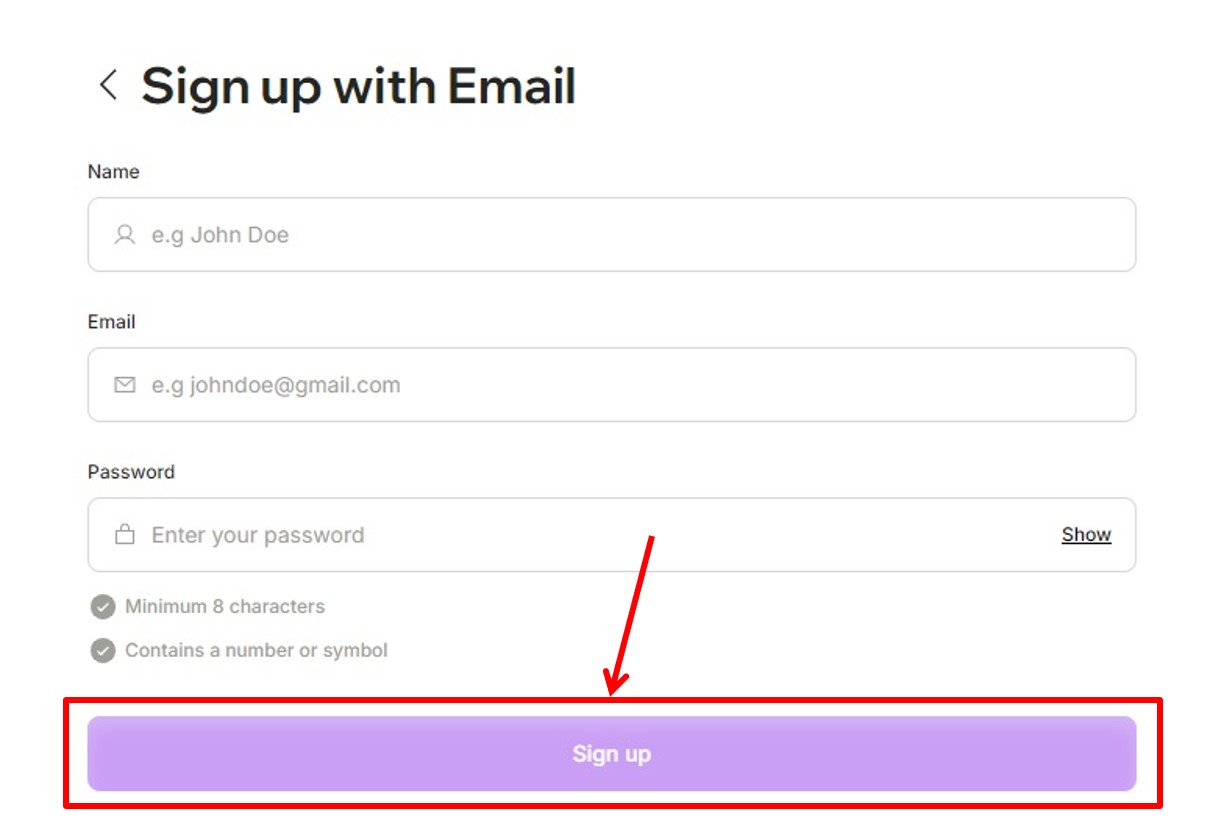
vidyo.aiのダッシュボードに移動します。
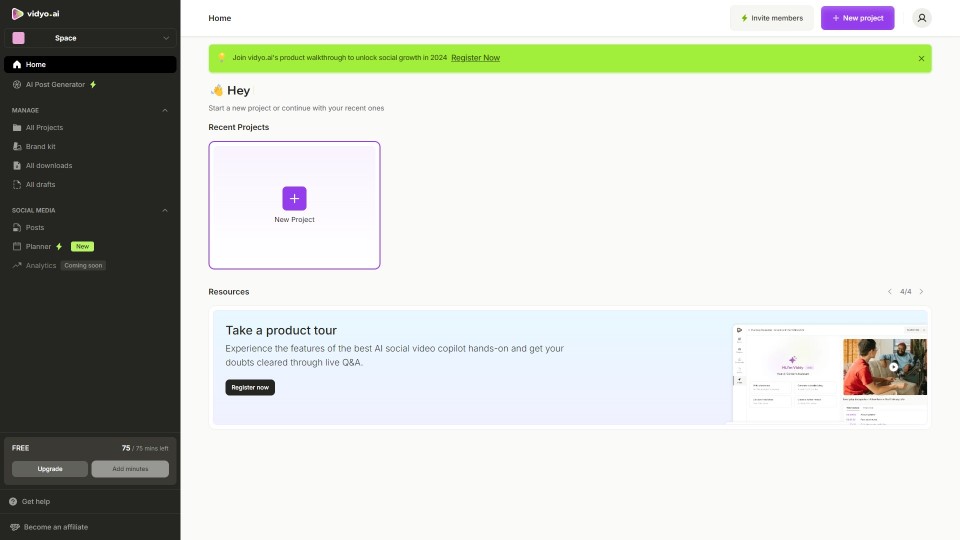
アップグレード
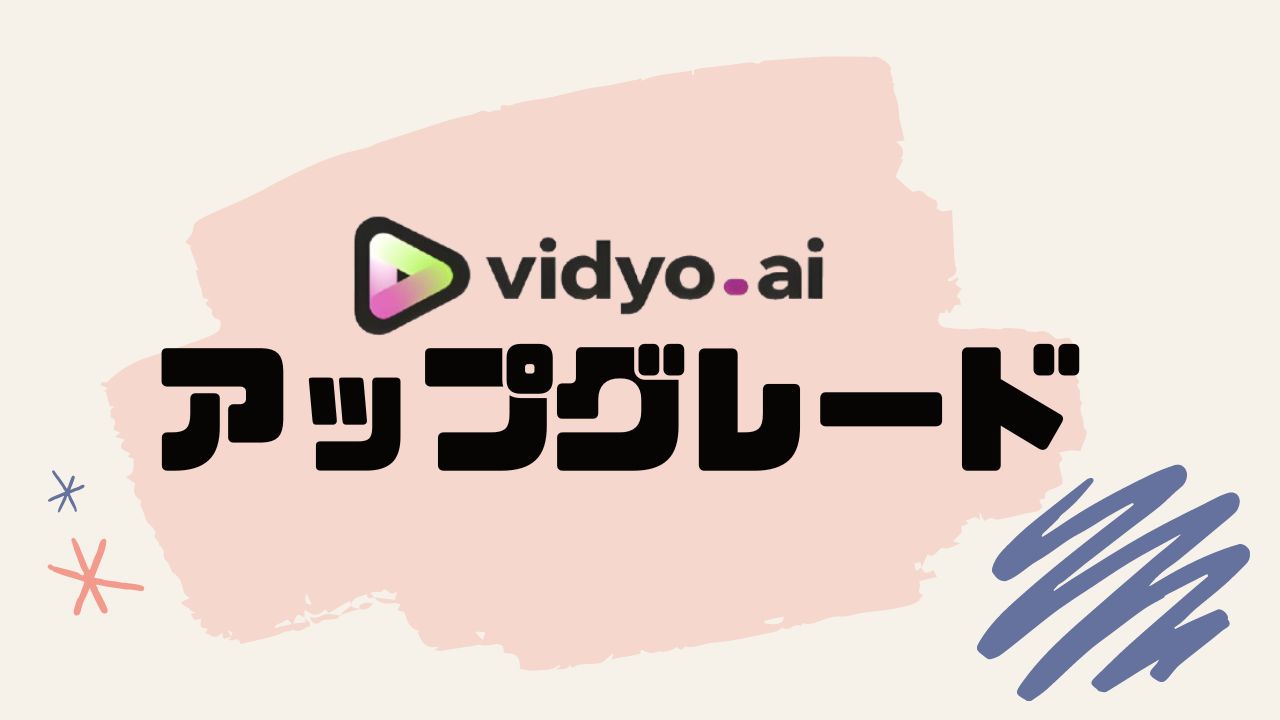
プランのアップグレードをします。
「Upgrade」をクリックします。
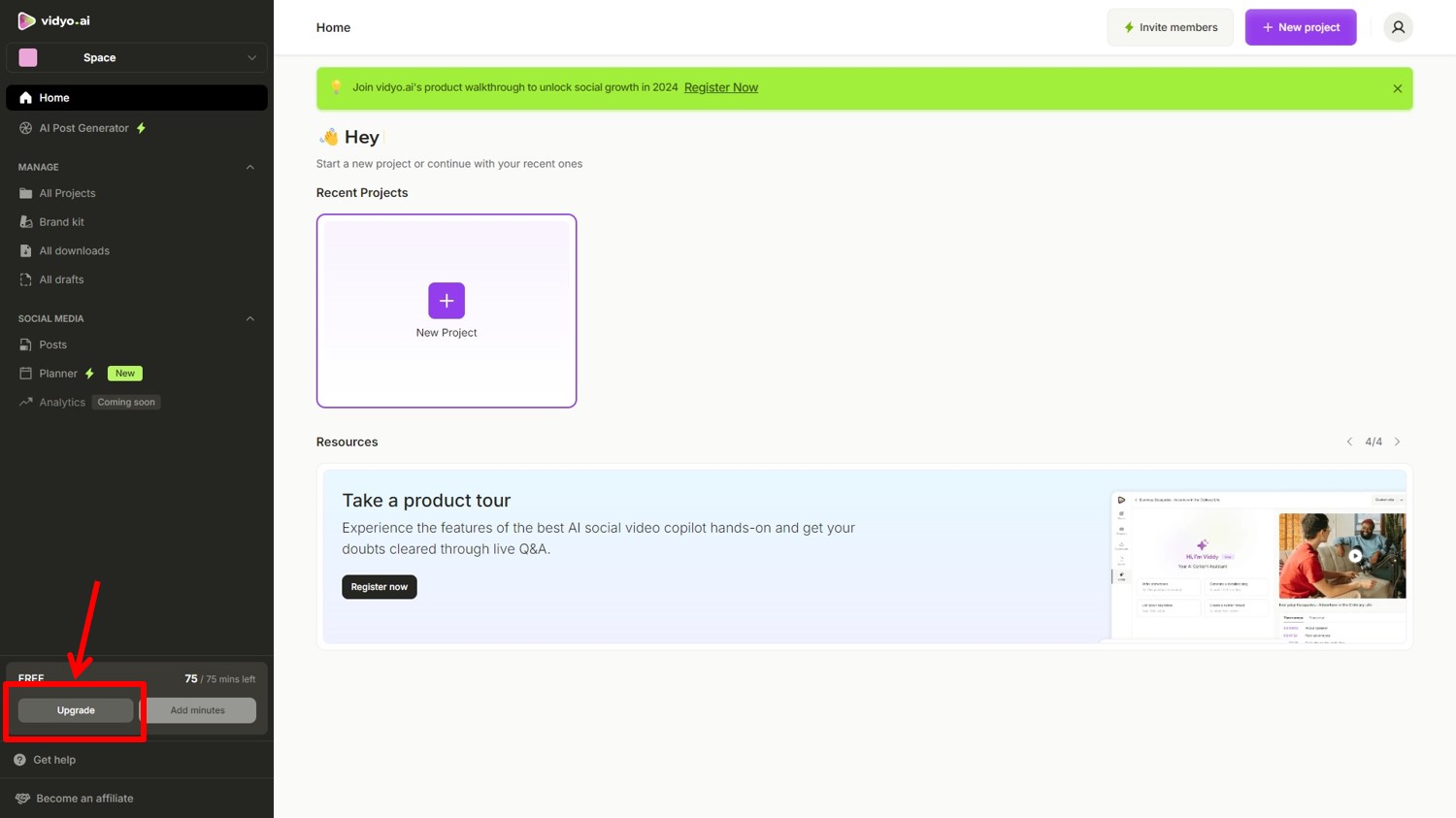
プランを選択します。
今回はGrowthプランの「Get Growth」をクリックします。
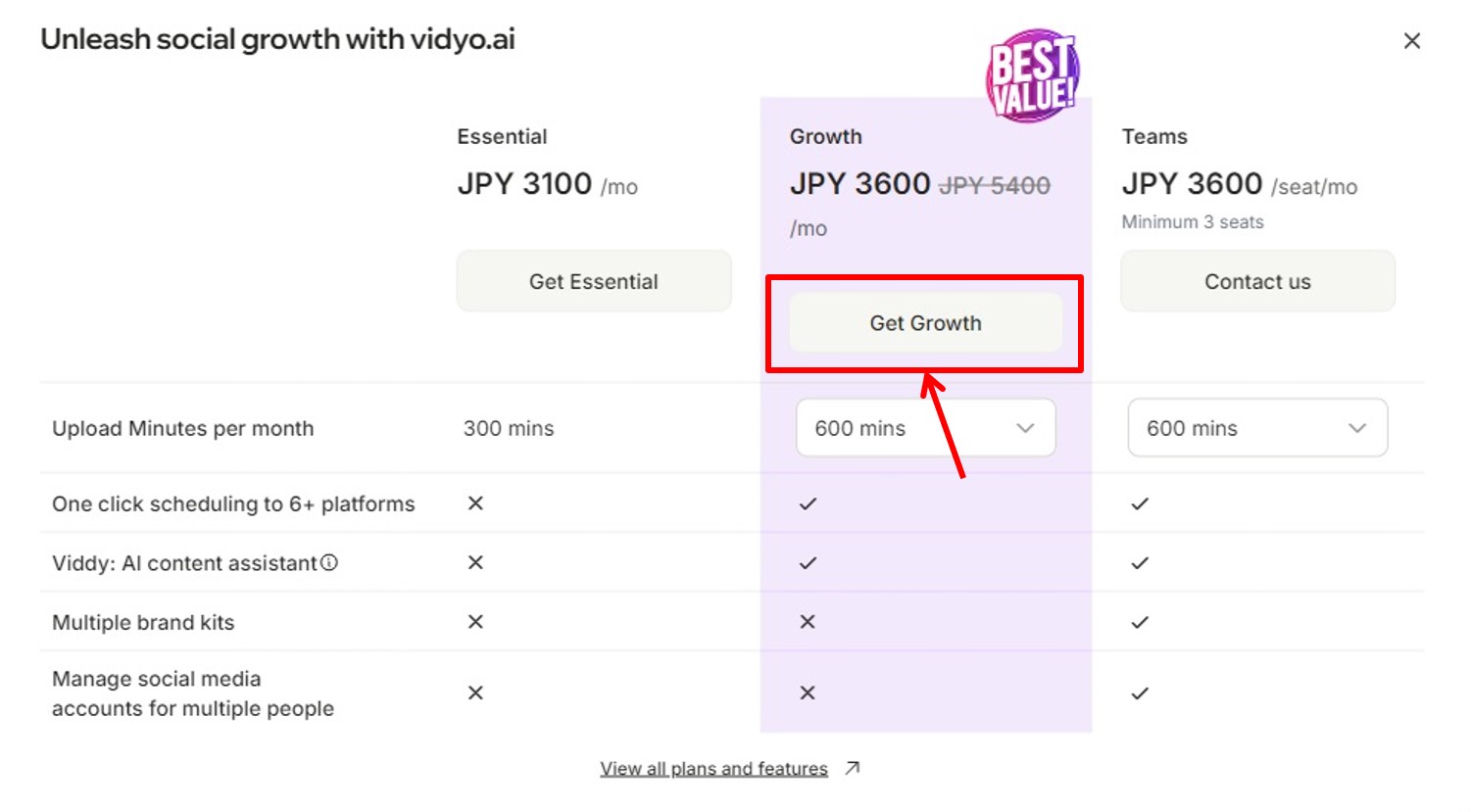
vidyo.aiの価格・料金は次の通り
| 月額 | 年額 | |
| Free | 無料 | 無料 |
| Growth | $49 | $300 |
| Teams | $49( | $300 |
月額払い(Monthly)または6ヶ月(6 Months)、年額払い(Annual)を選択。
「Continue to checkout」をクリックします。
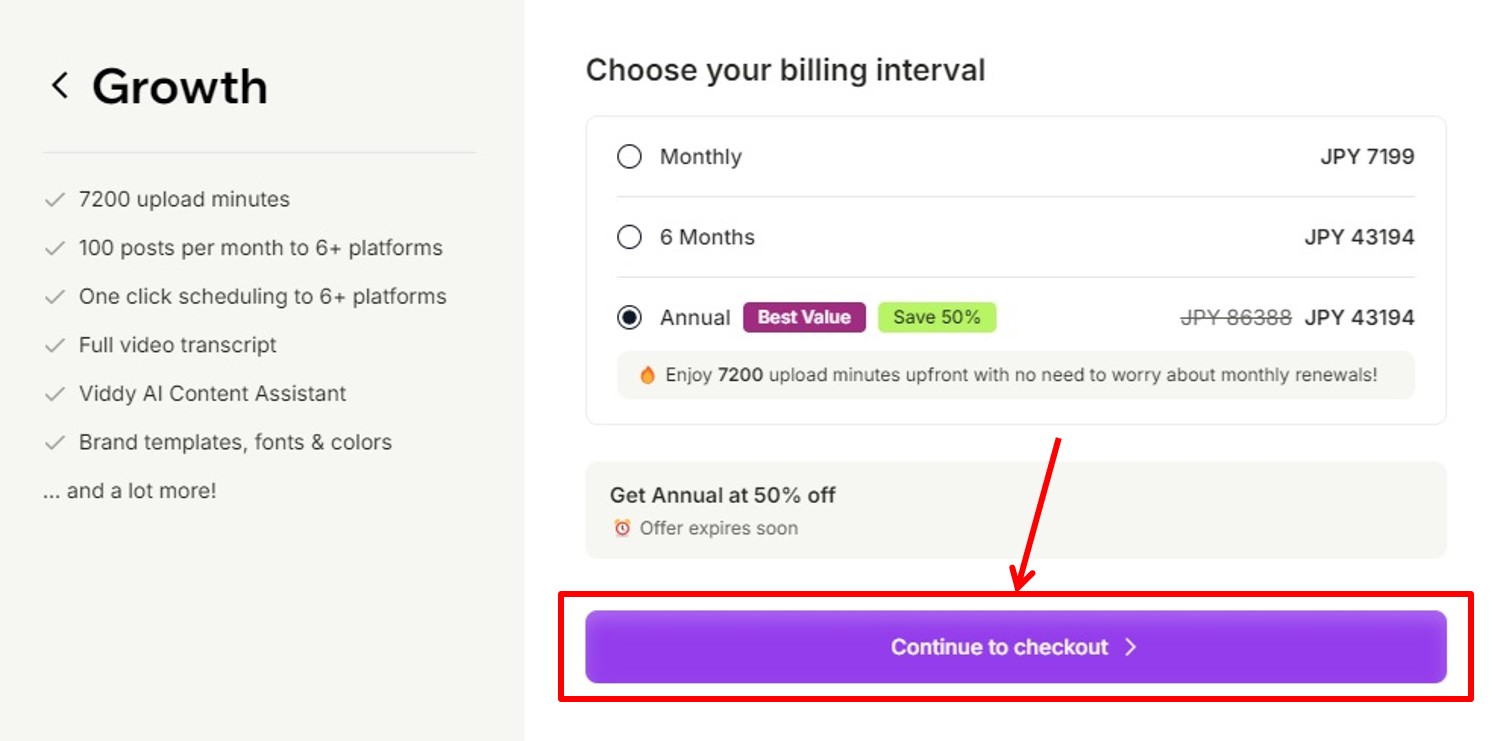
支払い方法を選択します。

項目は次の通り
| Card number | カード番号を入力 |
| Name on card | カード名義人を入力 |
| Expiration date | 有効期限を入力 |
| Security code | セキュリティコードを入力 |
情報を入力したら申し込みをします。
「Subscribe now」をクリックします。
以上でアップグレードができました。
ログイン

vidyo.aiの公式サイトにアクセスします。
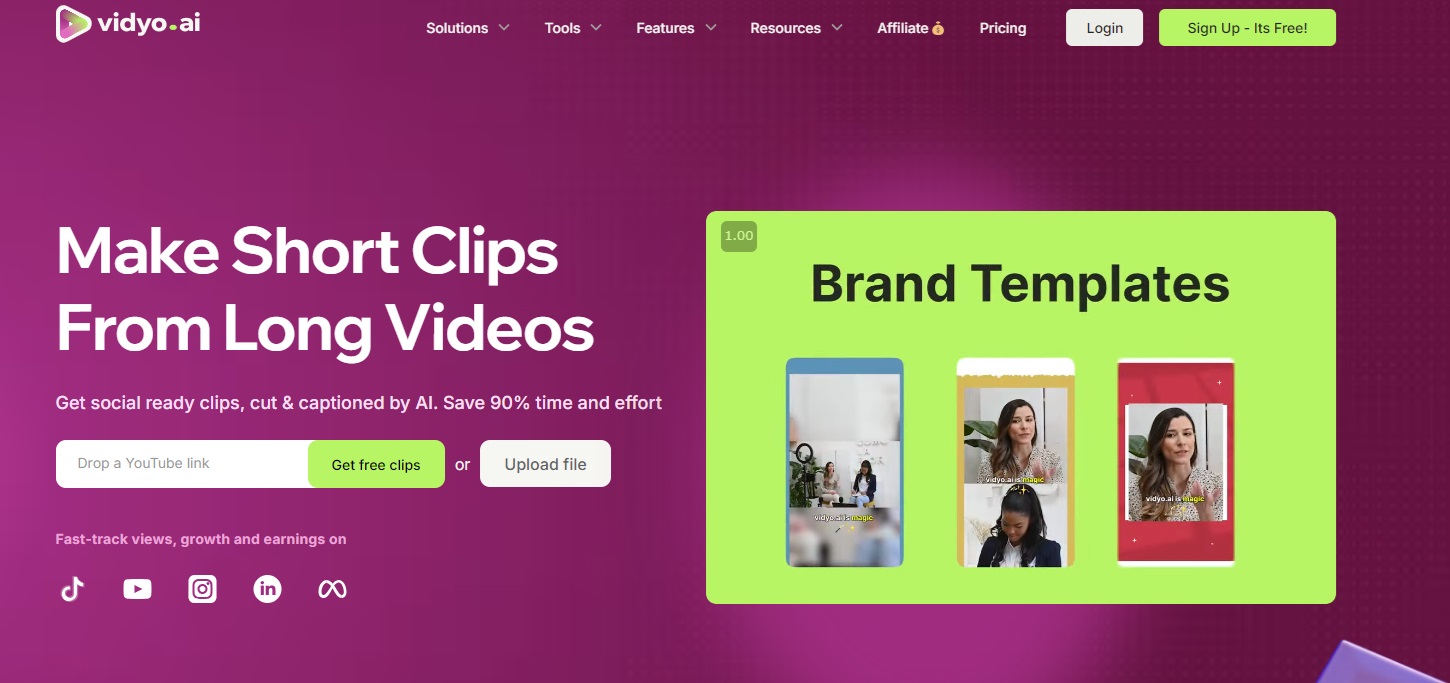
右上の「Login」をクリックします。
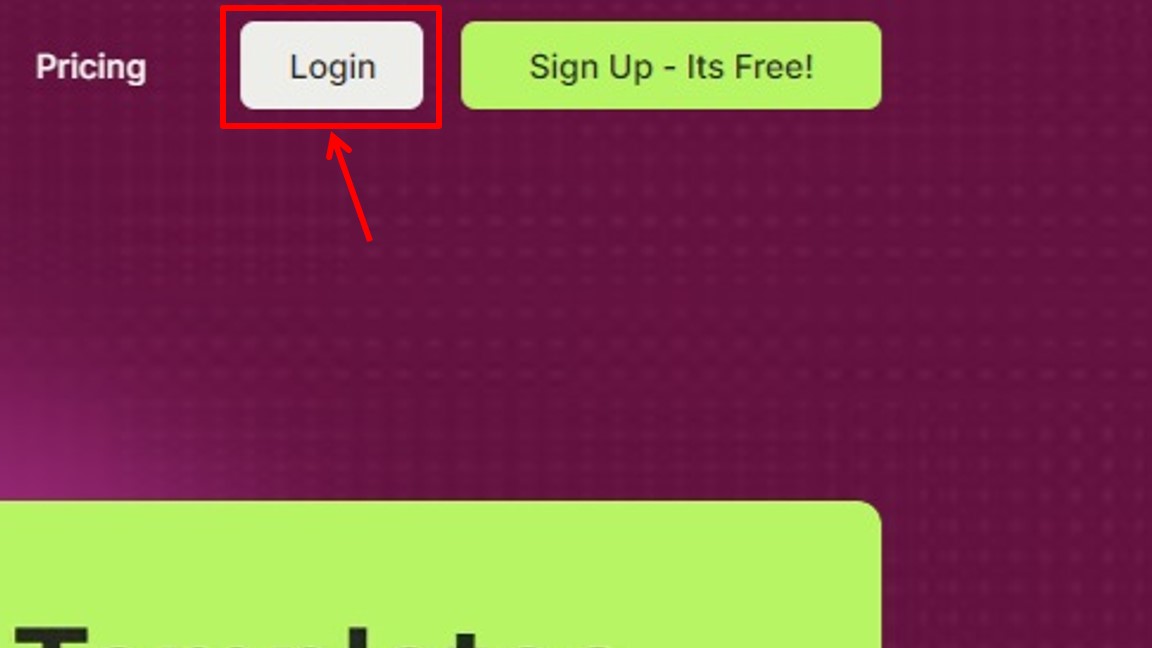
「Continue with Email」をクリックします。
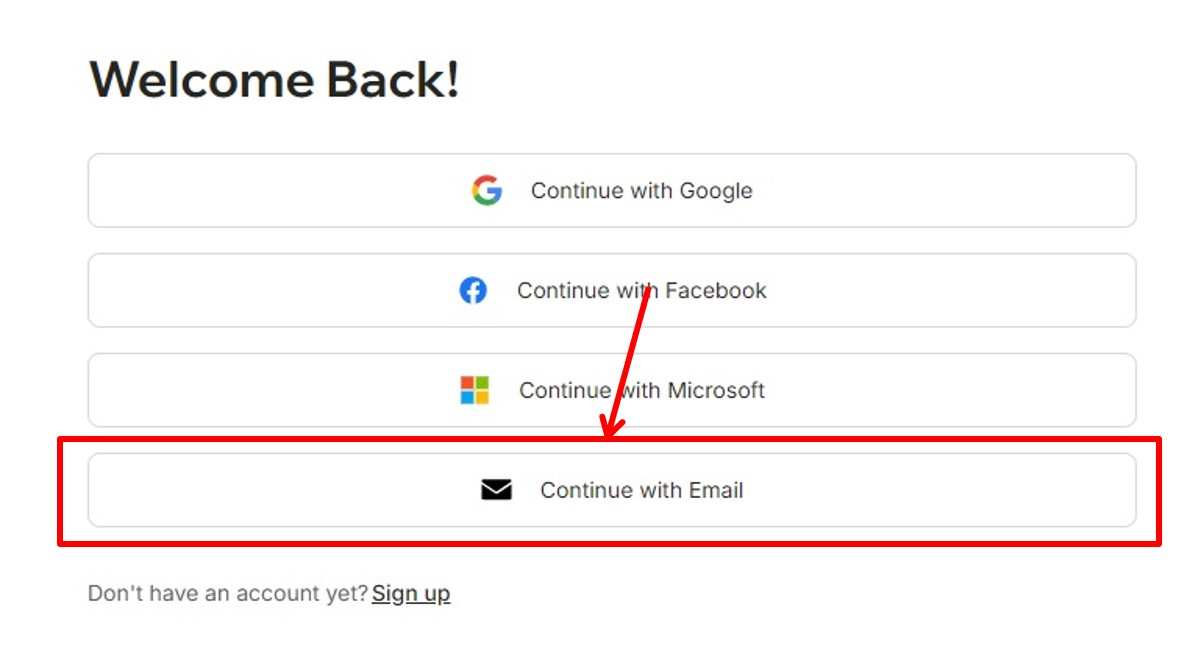
ログイン情報を入力します。
「メールアドレス」と「パスワード」を入力。
「Log in」をクリックします。
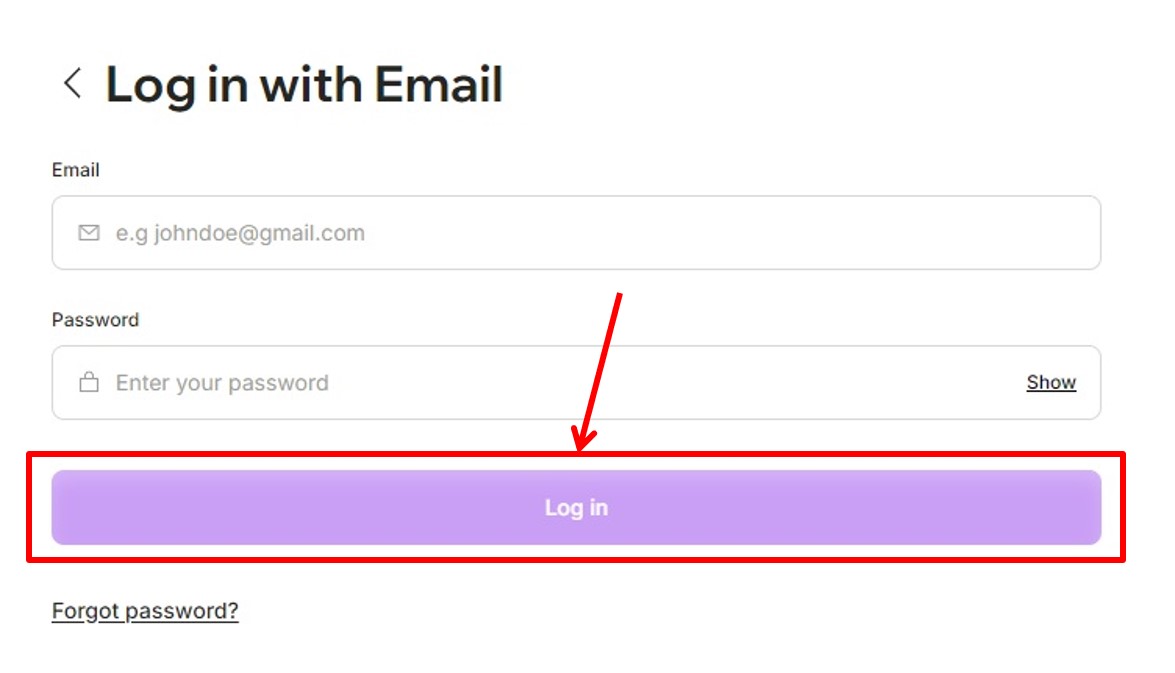
vidyo.aiにログインできるとダッシュボードに移動します。
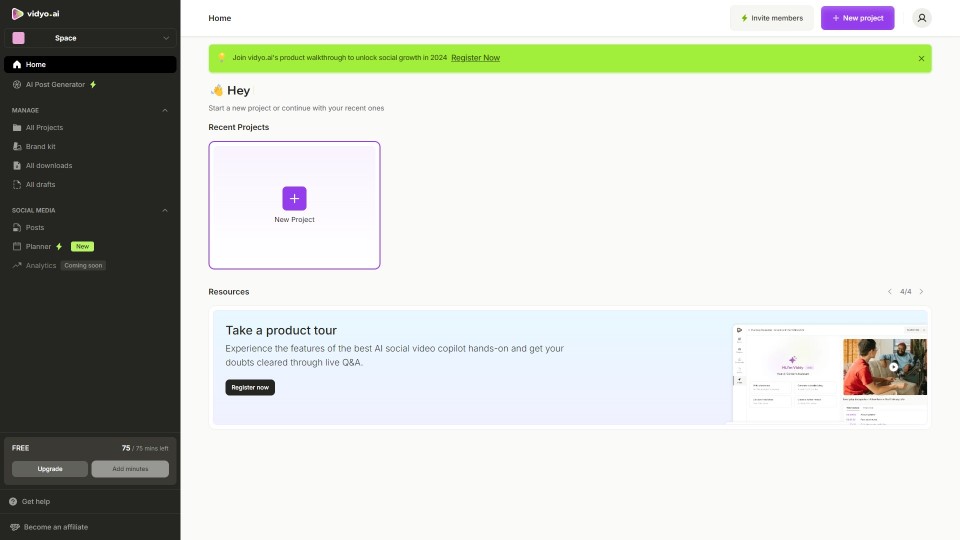
以上でvidyo.aiへログインができました。
vidyo.aiのよくある質問
 vidyo.aiのよくある質問をご紹介します。
vidyo.aiのよくある質問をご紹介します。
-
前の記事

vidyo.ai(ビジョ)の使い方・始め方を日本語で徹底解説 2024.09.22
-
次の記事

vidyo.ai(ビジョ)に似たソフト5選を徹底比較 2024.09.23

